Hirdetés
Rendszeresen kell dolgoznia egy Windows számítógépen. És keres egy módszert iPhone adatainak szinkronizálására? Az iCloud Vezérlőpult lehet a keresett eszköz.
Gyorsan átalakulok egy szégyentelen és büszke Apple rajongó A legjobb alapértelmezett Mac alkalmazások, amelyeket nem kell kicserélnieÍme néhány a legjobb alapértelmezett, előre telepített, natív Mac-alkalmazások közül, amelyeket érdemes használni. Ne dobja őket, mielőtt kipróbálná őket! Olvass tovább . Tehát amikor be kell lépnem az irodába a Windows PC használatához, hirtelen elhagyom a szeretett Apple-ökoszisztémát. Tudom, az első világ problémái. Mondj nekem.
Annak ellenére, hogy az Apple visszavonta a Safari Windows verzióját, továbbra is kínál egy Az iCloud Vezérlőpult Windows verziója. A panel használatával szinkronizálhatom fényképeimet, elérhetem az iCloud Drive-ot, és szinkronizálhatom a böngésző könyvjelzőit az Internet Explorer, a Firefox vagy a Chrome segítségével. Bepillantással láthatja, hogy mennyi iCloud tárhely van hátra.
Tehát ha olyan vagy, mint én, és hidat akarsz a Microsoft sötét homályos világa és az Apple fényes meleg világa között, akkor vessen egy pillantást az iCloud Windows beállítására.
Mielőtt elkezdenénk…
Érdemes rámutatni, mielőtt elkezdem, hogy itt csak egy alapvető alkalmazást kapsz. Az évek során, amikor telepítettem az iCloud Vezérlőpultot a Windows PC-jemre, alig kapott frissítéseket. Különleges benyomásom van, hogy a Tim Cook teendőinek listáján az iCloud for Windows szeretetének és figyelmének adása alul van, és teljesen elfelejtett.
De hé, ahogy a mondás szól, jobb, mint egy szem a szemében.
Beállítása
Először is nyilvánvalóan meg kell szereznie a telepítési fájl. Végezze el a szokásos következő, következő, következő, és telepítse a programot a számítógépére. Ha kész, indítsa el.
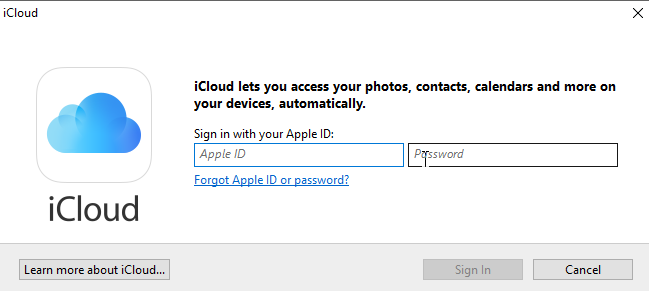
Bejelentkezés az Apple ID-jével Hogyan hozhat létre amerikai iTunes-fiókot (és hozzáférhet csak az Egyesült Államok tartalmához) hitelkártya nélkülA szerzői jogi kérdések miatt az iTunes Store „megkülönbözteti” a felhasználókat földrajzi elhelyezkedésük alapján. Míg az Egyesült Államokban és néhány másik kiválasztott iTunes-áruházban minden finomság megtalálható, más országok rendkívül korlátozottak. Nak nek... Olvass tovább (amelyet az Apple eszközökön az iCloudhoz és az iTuneshoz is használsz).
Bejelentkezve megjelenik egy iCloud logó a tálcán, az óra mellett. Kattintson erre a beállítások eléréséhez.
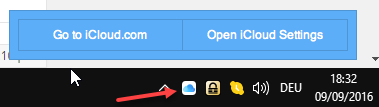
Ha rákattint a beállításokra, elkezdi megjeleníteni a fiókjának néhány részletét. Mint láthatja, sok iCloud funkció korlátozódik az iCloud webhelyen (E-mail, névjegyek, emlékeztetők és így tovább). Erre gondoltam, hogy a Windows program meglehetősen korlátozott.
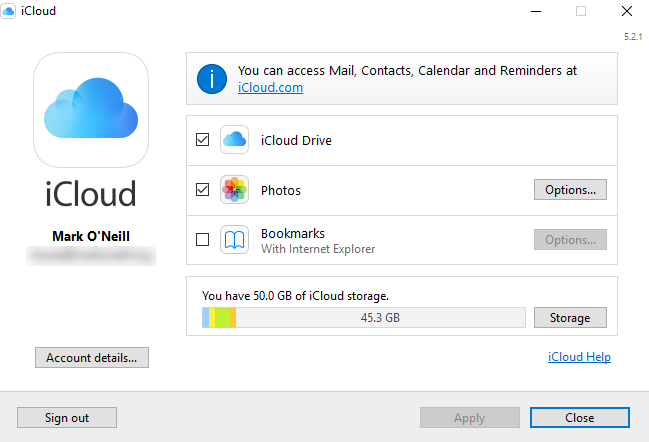
Nézzük meg egymás után az egyes Vezérlőpult funkciókat.
iCloud Drive
Az iCloud Drive az a dolog, amely megmenti a seggét, amikor véletlenül törli az ünnepi fotókat, és kétségbeesetten keres biztonsági másolatot, mielőtt a feleség megtudja. Az iCloud Drive az összes fájl másolatát tárolja Az iCloud meghajtófájlok elérése és kezelése bármilyen eszközrőlAz iCloud Drive egy praktikus eszköz, de a fájlokhoz való hozzáférés kissé zavaró lehet, mivel az Apple felhőalapú tárolási tapasztalata ténylegesen különbözik a rendszertől vagy az eszköztől. Olvass tovább iOS-eszközökön, például iBooks Hogyan konvertálhatjuk az ePub és PDF könyveket az iPhone iBooks programjába [Mac] Olvass tovább , dokumentumok Szövegdokumentumok mentése és megosztása az iCloud használatávalAz iCloud a leghasznosabb az e-mail, a kapcsolattartó és a naptár adatainak frissítésében Mac és iOS eszközökön. Most azonban további funkciókat tartalmaz a dokumentumfájlokhoz, mind az Apple natív, mind a harmadik féltől származó alkalmazásokhoz. Ebben... Olvass tovább , képeket, e-maileket, névjegyeket és még sok más.
Kedvenc alkalmazásaim, Első nap és Quotebook, szintén szinkronizálással az iCloud-hoz.
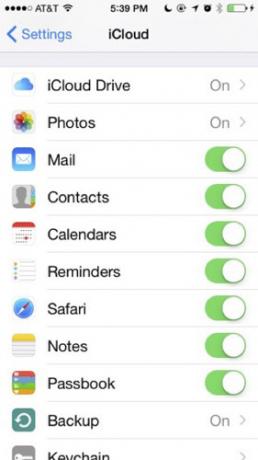
Bakari korábban megmutatta neked az iCloud Drive beállítása az iPhone készüléken Mi az iCloud meghajtó és hogyan működik?Zavaros, miért különbözik az iCloud Drive az Apple többi felhőszolgáltatásától? Mutassuk meg, mit tud tenni, és hogyan lehet a legtöbbet kiaknázni. Olvass tovább . Tehát használja az útmutatót, hogy állítsa be telefonjára. Ezután állítsa be itt a Windows PC-jén, hogy mindkettő egyáltalán ne beszéljen egymással.
Az iCloud for Windows beállításához új iCloud Drive mappa jelenik meg a Windows File Explorerben. Itt érheti el és töltheti fel fájljait.
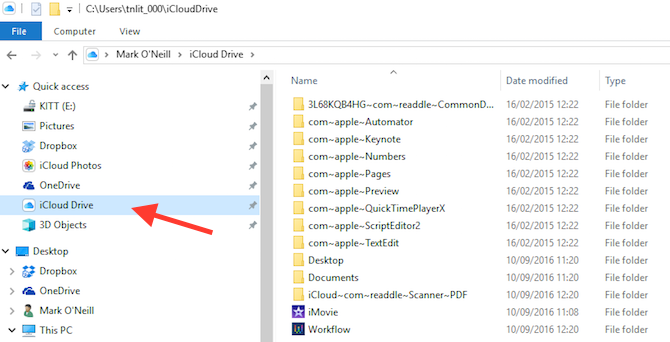
fotók
Szerintem, A Dropbox a végső kick-ass alkalmazás Dropbox - Az egyik a kötelező alkalmazás, ha iPhone vanAzóta, amikor ez év elején átmentem a Sötét oldalra, hogy megszerezzem a sütit és vásároljak egy iPhone-t, az egyik alkalmazás teljesen felbecsülhetetlen értékű volt számomra - a Dropbox. Valójában mennék ... Olvass tovább amikor fotókat tölt fel a telefonjáról a számítógépére. De Az iCloud Photo Library sem olyan rossz 5 dolog, amit tudnia kell az iCloud Photo Library-rőlItt van, amit tudnia kell az iCloud Photo Library-ről, hogyan működik, és mennyibe kerül. Olvass tovább , annak ellenére néhány alkalmi szinkronizálási probléma Az iCloud meghajtó nincs szinkronizálva? Az iCloud szinkronizálási problémák megoldásaHa problémái vannak az iCloud Drive-val, ne ess kétségbe. Így lehet megoldani az iCloud szinkronizálási problémáit és újra működni. Olvass tovább . Vitatható melyik felhőszolgáltatás jobb Melyik a mobil felhő lehetőség az Ön számára? iCloud vs. SkyDrive vs. Google DriveÚgy tűnik, hogy a felhőből manapság nehéz elmenekülni - mind a mindennapi tech-életben, mind a mi weboldalainkon. Csak a múlt héten írtam egy cikket a felhő alapú PowerPoint alternatívákról, a ... Olvass tovább . Vegye figyelembe, hogy az iCloud használatával további 3 GB helyet kap a Dropboxhoz képest.
Ha úgy dönt, hogy szinkronizálja fényképeit az iClouddal, akkor az összes iOS-eszközön készített fotót szinkronizálja a Windows vagy a Mac készülékkel. Nyilvánvaló, hogy a másik irányba is működik, azaz feltölt egy számítógépről az iCloud Photo Library-re.
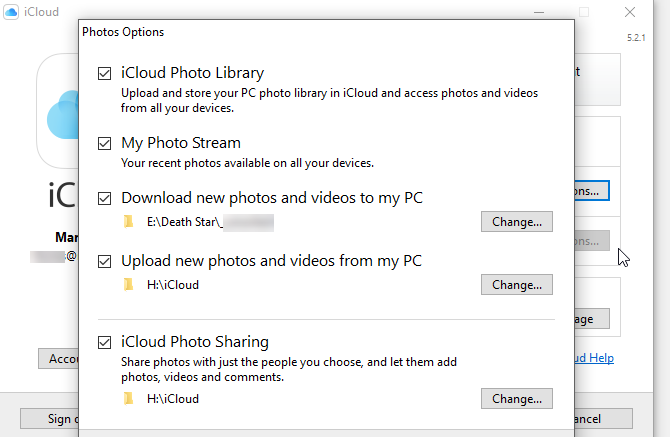
A számítógépre telepített iCloud Photos mappát is kap. Könnyen megnézheti iOS fényképeit és megosztott albumait, valamint könnyedén feltöltheti eszközöire.

Dönthet úgy, hogy új fényképeket és videókat kíván letölteni a számítógépére. Ebben az esetben felül kell vizsgálnia a merevlemez-terület mennyiségét. Fotómegosztás engedélyezése 5 dolog, amit tudnia kell az iCloud Photo Library-rőlItt van, amit tudnia kell az iCloud Photo Library-ről, hogyan működik, és mennyibe kerül. Olvass tovább lehetővé teszi megosztott fényképalbumok készítését, amelyeket később meg lehet mutatni más felhasználók számára.
Könyvjelzők
Amikor elkészítettem ezt a képernyőképet, azt mondta, hogy a Chrome nincs telepítve. Azt hittem, hogy ez azt jelenti, hogy a tényleges böngészőt nem telepítették, ami furcsa, mert a Chrome-ot használtam!
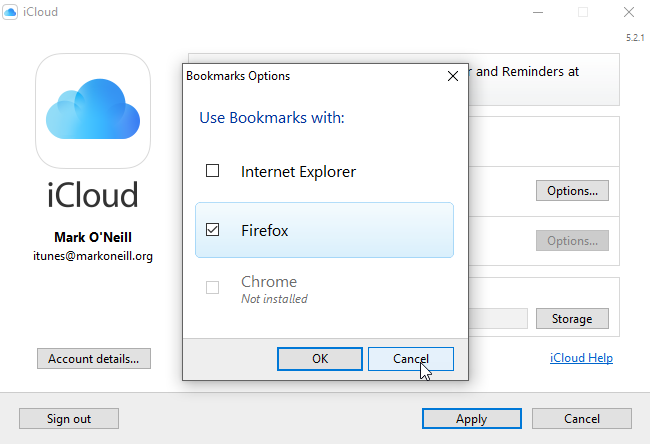
De akkor rájöttem, hogy ez azt jelenti, hogy nincs telepítve a Chrome-bővítmény, amely szinkronizálja a Chrome könyvjelzőit az iOS Safarival. Amikor a Firefox megfelelőjét kerestem, úgy tűnik szerepel a blokklistán gyakori összeomlás miatt!
Hacsak nem vagy nagy Safari-felhasználó iOS-eszközökön, és feltétlenül szükség van az Internet Explorer vagy a Chrome könyvjelzők szinkronizálására, akkor ezt letiltanám. Úgy tűnik számomra, hogy több baj, mint amennyit érdemes. Ez csak a véleményem. Nyugodtan hagyja figyelmen kívül, ha akar.
Tárolás
Minden Apple-fiók 5 GB ingyenes tárhelyet kap. Néhányuknak ez elegendő lehet, de ha egy mérsékelt 1 dollárért havonta 50 GB helyet kaphat. Lehet, hogy nem kell mindig a teljes 50 GB-ra, de legalább leállítja az iOS-eszközt, és mindig azt mondja, hogy „Ön megközelíti az 5 GB-os korlátot, és frissítenie kellene”. Ez egy idő után meglehetősen irritáló lehet. A béke és a csend önmagában megéri a dollárt.

A Windows Vezérlőpulton láthatja, hogy mi foglalja el a tárhelyet és mekkora helyet száguld fel. Ebben a szakaszban azonban nem tekintheti meg a tényleges fájlokat, csak tömegesen törölheti a fájlokat a hely visszaszerzéséhez. A tényleges fájlok megtekintéséhez el kell lépnie az iCloud mappába a Windows Intézőben.
De ez a rész nagyon kedves, mert azonnali áttekintést kaphat arról, hogy mi van és mennyi helyet foglal el.
Az iCloud in action
Amint a dolgok feltöltődni, letölteni, mozgatni és zsonglőrködni kezdenek, látni fogja, hogy az iCloud ablaka frissülni kezd.
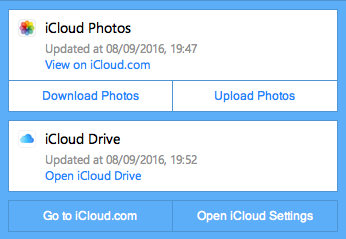
Mint az elején mondtam, az iCloud for Windows nem nagy rázkódás. Rendben, ha a cuccokat iOS-eszközökön szeretné helyezni, illetve azokból kikapcsolhatja, valamint folyamatos áttekintést nyújthat az iCloud tárolóeszköz-felhasználásáról. Remélem azonban, hogy az Apple valamikor nagyon hamarosan megmutatja ezt a programot még több szerelemről.
Az iCloudot használja a Windows rendszerhez? Ha igen, egyetért-e azzal, hogy a program komoly korlátokkal rendelkezik? Vagy felfedeztek okos megoldásokat?
Mark O'Neill szabadúszó újságíró és bibliofil, aki 1989 óta publikál publikációkat. 6 évig a MakeUseOf ügyvezető szerkesztője volt. Most ír, túl sok teát iszik, karokkal birkózik a kutyájával, és ír valamit. Találhatja őt a Twitteren és a Facebookon.


